Как отключить размытие обоев на главном экране в iOS 16
Обновление iOS 16 содержит несколько функций настройки, о которых пользователи iPhone просили в течение многих лет. Теперь пользователи могут использовать виджеты экрана блокировки, устанавливать автоматический поворот обоев и наслаждаться эффектами глубины на своих обоях. Еще одна функция, которая нам нравится, — это автоматическое размытие обоев главного экрана, которое выделяет значок приложения и делает его более понятным. Однако, если вам не нравится автоматическое размытие фона обоев главного экрана в iOS 16, вот как вы можете отключить его.
Отключить автоматическое размытие обоев главного экрана в iOS 16
Мы разделили это руководство на две части. В первом разделе мы покажем, как отключить размытие фона уже используемых вами обоев. Во втором разделе мы покажем, что вы можете отключить размытие фона обоев при применении новых обоев. Вы можете использовать таблицу содержания ниже, чтобы перейти к разделу, который имеет отношение к вам.
Отключить размытие обоев домашнего экрана текущих обоев
1. Откройте приложение «Настройки» и прокрутите вниз, чтобы найти Обои на стену вариант. Коснитесь, чтобы открыть его.
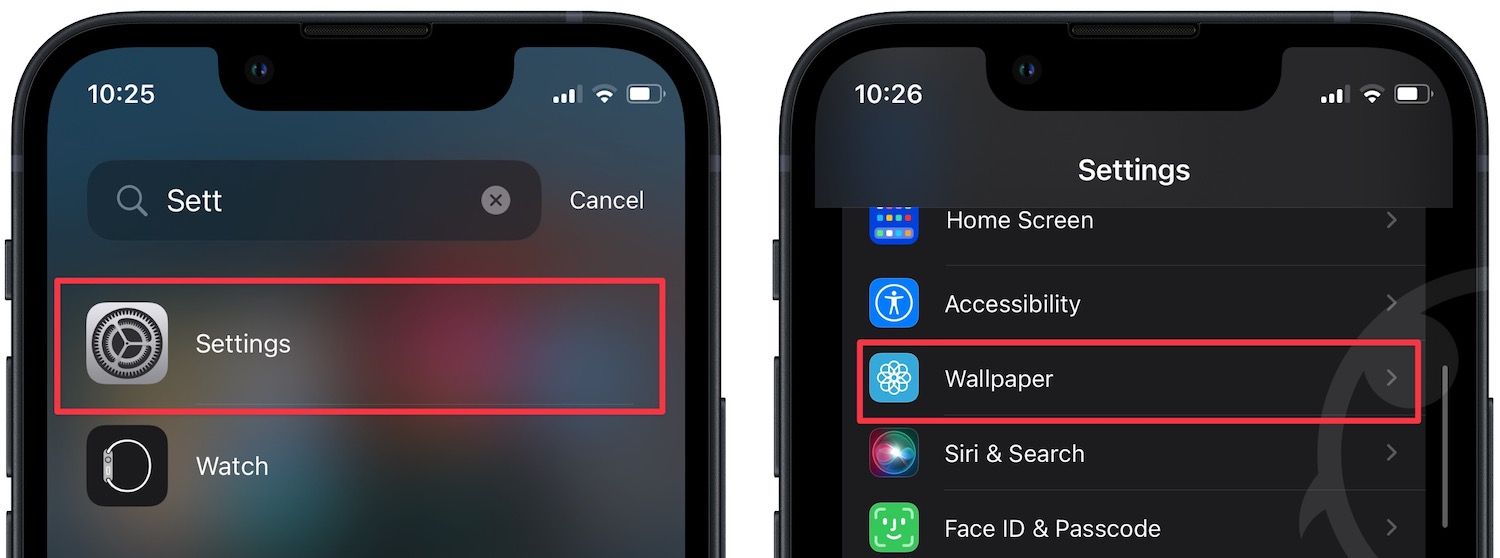
2. Коснитесь Настроить кнопку под главным экраном, чтобы открыть параметры настройки.
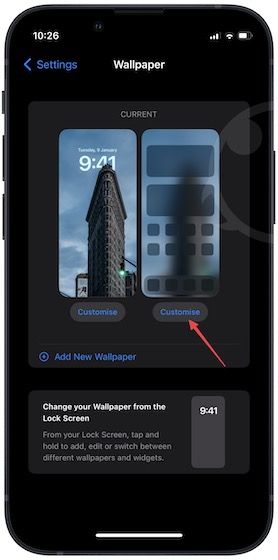
3. Коснитесь Размытие кнопка для отключения размытия фона. Теперь нажмите на Сделанный чтобы сохранить изменения.
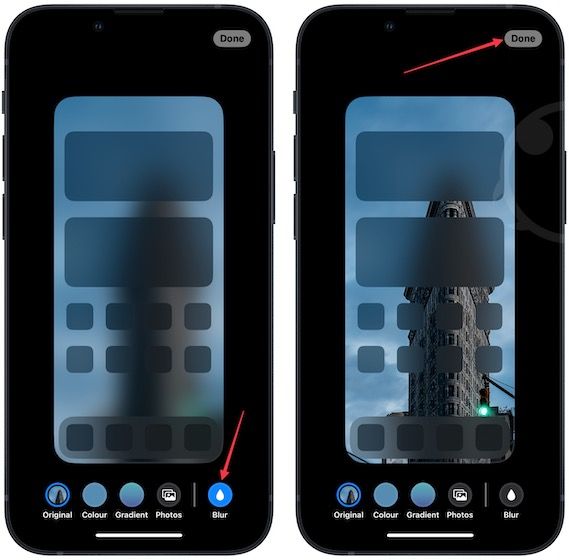
Как видите, размытие главного экрана исчезло.

Отключить размытие обоев на главном экране при использовании новых обоев
Вы также можете отключить обои главного экрана при применении новых обоев с экрана блокировки.
1. Нажмите и удерживайте на экране блокировки, чтобы войти в режим настройки, и нажмите кнопку «плюс» (+), чтобы добавить новые обои.
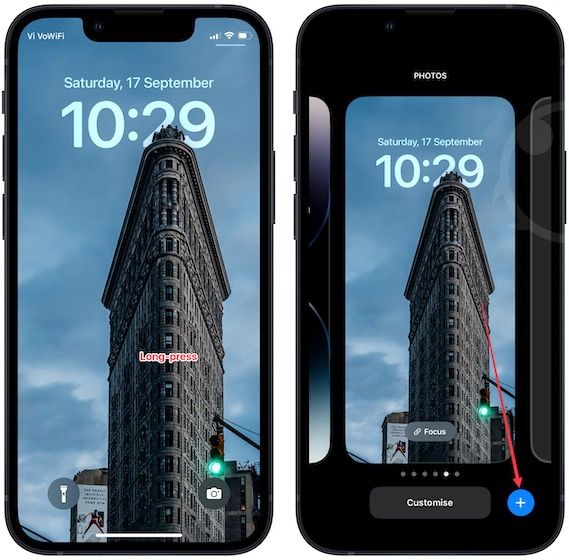
2. Коснитесь Фото вариант и выберите фотографию, которую вы хотите установить в качестве обоев.

3. Коснитесь Добавлять кнопку вверху, а затем выберите Настроить главный экран вариант.
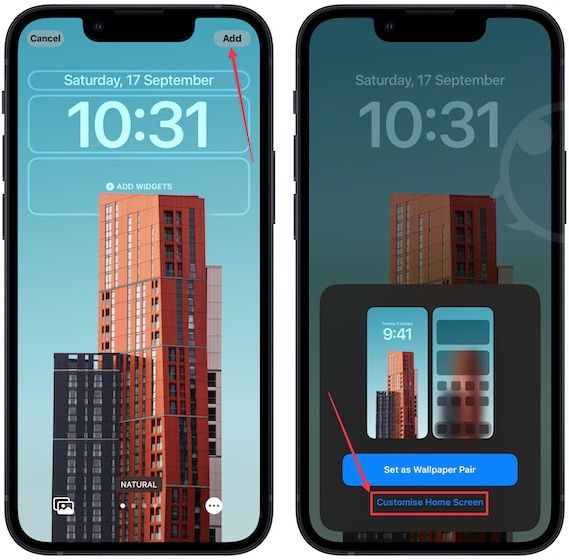
4. Снова коснитесь Размытие кнопку, чтобы отключить размытие фона обоев и использовать Сделанный кнопка сохранения изменений.
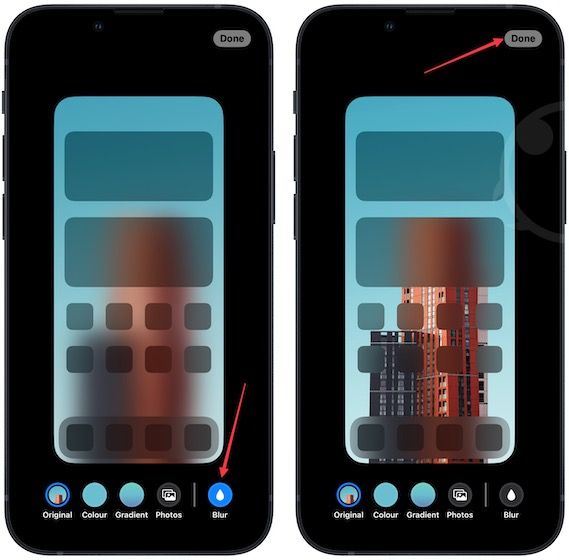
Удалить размытие обоев главного экрана на iPhone
Нам нравится новый автоматический эффект размытия главного экрана, но мы понимаем, почему другим этот эффект может не понравиться. Единственное изменение, которое мы хотим, чтобы Apple сделала, — это разрешить пользователям размытие фона в той степени, в какой они хотят. Если вы хотите найти лучшие обои для своего iPhone, не забудьте проверить наши любимые приложения для обоев iPhone.






